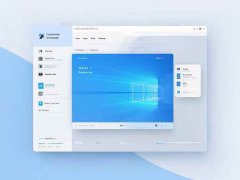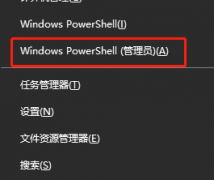外接硬盘已经成为现代办公和个人计算中不可或缺的存储解决方案。无论是用于数据备份、扩展存储,还是在不同设备之间转移文件,外接硬盘的灵活性与便利性都让人无法抗拒。在使用外接硬盘之前,格式化是一个必不可少的步骤。正确的格式化不仅能提升使用效率,更能确保文件系统的稳定性。本文将详细介绍如何格式化外接硬盘,帮助您充分发挥存储设备的潜力。

选择合适的文件系统是格式化外接硬盘时的首要任务。常见的文件系统包括NTFS、FAT32和exFAT。NTFS适合Windows系统用户,支持大于4GB的单文件存储,它还提供了安全权限设置。FAT32兼容性强,但单个文件不能超过4GB,适合小型文件的存储。exFAT则是新兴的解决方案,支持大文件且兼容性较好,是在Windows和Mac之间转移文件的理想选择。
格式化外接硬盘的步骤如下:
1. 连接设备:将外接硬盘插入电脑的USB接口。确保显示在我的电脑或此电脑中。
2. 打开磁盘管理:右击开始按钮,选择磁盘管理。在这里,您可以看到所有连接的存储设备,包括外接硬盘。
3. 选择外接硬盘:在磁盘管理界面中,找到您的外接硬盘。务必确认选择正确,以免误格式化其他磁盘。
4. 初始化硬盘(如果需要):如果硬盘是新购入的,可能需要先进行初始化。右键外接硬盘,选择初始化磁盘。
5. 格式化硬盘:右键点击已选中的外接硬盘,选择格式化。在弹出的窗口中,您可以设置磁碟标签、文件系统类型和分配单位大小。
6. 确认格式化:选择快速格式化,然后点击开始。系统会警告您格式化会删除所有数据,确认无误后继续。
7. 完成格式化:格式化过程将持续几秒到几分钟,视外接硬盘大小而定。完成后,您会看到新文件系统已被应用。
格式化后,外接硬盘便可以正常使用。定期检查和维护硬盘有助于保持其性能。使用定期备份和数据安全措施也至关重要,以避免数据丢失。
问题解答:
1. 格式化外接硬盘后,数据会全部丢失吗?
是的,格式化会删除硬盘上的所有数据,因此请确保提前备份重要文件。
2. 怎样选择适合我的硬盘的文件系统?
如果使用Windows系统,建议选择NTFS;如果需要与Mac互通,推荐exFAT。
3. 格式化时出现错误,应该怎么办?
检查连接线是否稳固,尝试重启电脑,或使用其他格式化工具进行修复。
4. 外接硬盘格式化需要多长时间?
格式化时间取决于硬盘的大小,一般在几秒至几分钟之间完成。
5. 我可以不格式化就直接使用新买的外接硬盘吗?
可以,但建议格式化以确保最佳性能和兼容性。